Tekst na slici je već dio slike. Naravno, ako ova slika nije dokument grafičkog uređivača, na primjer, PSD. U suprotnom, "izdvajanje" teksta trajat će malo duže od uobičajenog "copy-paste".
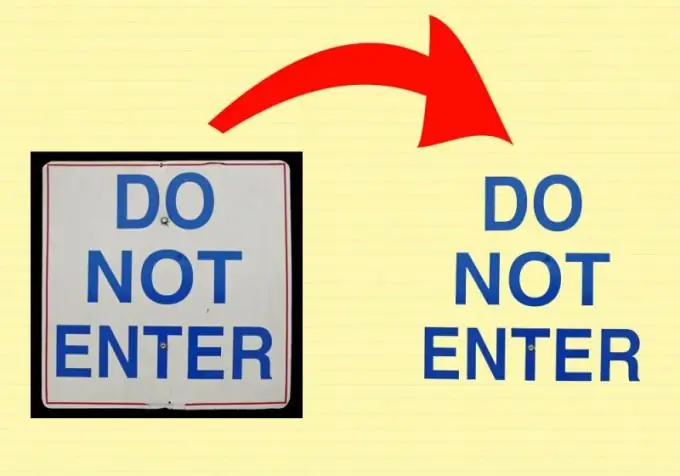
Potrebno
Adobe Photoshop
Instrukcije
Korak 1
Otvorite Adobe Photoshop, a u njemu - potrebnu sliku: pritisnite kombinaciju tastera Ctrl + O, u sljedećem prozoru odaberite željenu datoteku i kliknite "Otvori". U narednim fazama rada potrebno je odabrati tekst. Da biste to učinili, možete koristiti nekoliko alata, ovisno o karakteristikama teksta, a zatim više o svakom od njih.
Korak 2
Uzmite alat Magnet lasso i u njegovim postavkama odaberite Dodaj u odabir. Postavite prvu točku bilo gdje na obris prvog slova teksta i pažljivo se, korak po korak, pomaknite uz obris i na kraju zatvorite obris. Zatim to učinite sa svim slovima i šupljinama u njima. Ovaj se alat najbolje koristi ako shema boja teksta nije ujednačena, ali u isto vrijeme kontrastna je pozadini.
Korak 3
Aktivirajte alat "Čarobni štapić" (Alat za čarobni štapić) i postavite u njegovim postavkama "Dodaj u izbor". Da biste odabrali slovo, kliknite unutar njega lijevim gumbom miša, a zatim učinite isto s ostalim slovima. Ovaj je alat koristan ako je shema boja teksta ujednačena i ne stapa se sa pozadinom.
Korak 4
Odaberite "Alat za brzi odabir" i odaberite "Dodaj u odabir" u njegovim postavkama. Kliknite lijevo dugme miša unutar prvog slova - alat će samostalno odabrati neki dio slova ili čak cijelo slovo. U nekim je slučajevima dovoljan samo jedan klik, kao što je slučaj sa "Čarobnim štapićem", u suprotnom kliknite ponovo u neizabranom dijelu slova. Ovaj je alat koristan kada je tekst kontinuiran, tj. slova prelaze iz jednog u drugo, a šema boja mu je jednolična. Minus - u nekim slučajevima se snimaju neželjena područja slike.
Korak 5
Uzmite Lasso alat i aktivirajte stavku "Dodaj u odabir" u njegovim postavkama. Koristite ga za precizniji odabir ako se gornji alati nisu u potpunosti nosili sa svojim zadatkom. Uz to, tu su i alat za pravougaone šare, alat za eliptični štitnik i alat za poligonalno laso. Oni se, ovisno o situaciji, mogu koristiti u istu svrhu.
Korak 6
Sa odabranim tekstom pritisnite Ctrl + J. Ovo će stvoriti novi sloj koji sadrži samo odabrani tekst. Ubuduće ga možete koristiti kako želite.






